Cara membuat slider menggunakan galeri gambar di WordPress
Galeri merupakan bagian penting dari situs kami karena memungkinkan kami menampilkan, dengan cara sebaik mungkin, gambar-gambar penting yang dapat berisi informasi berharga untuk situs kami, salah satu jenis galeri yang paling populer adalah slider karena ini cocok untuk hampir setiap situs web dan dapat ditampilkan di mana saja yang memungkinkan kami untuk melihat setiap gambar dan merincinya dengan sempurna, pada tutorial ini, kita akan melihat cara membuat slider menggunakan galeri di WordPress.
Dalam tutorial ini kita akan melihat betapa mudahnya membuat galeri slider menggunakan WP Media Folder dan add-on Galeri, plugin terbaik untuk galeri terbaik ;)
Daftar Isi
Ucapkan selamat tinggal pada perpustakaan media yang berantakan.
WP Media Folder memungkinkan Anda mengkategorikan file, menyinkronkan folder dengan penyimpanan cloud, membuat galeri luar biasa, dan bahkan mengganti gambar tanpa memutus tautan.
Optimalkan alur kerja media Anda hari ini
Tampilkan gambar Anda menggunakan pengelola Galeri WP Media Folder
Dengan menggunakan WP Media Folder , kita dapat membuat galeri dari banyak tempat seperti Perpustakaan Media, Manajer Galeri, Postingan, dan Halamannya sendiri, menggunakan Editor Klasik atau Pembuat Halaman populer seperti Elementor menggunakan blok, memungkinkan kita membuat galeri dengan mudah di cara tercepat yang mungkin!
Mari buat galeri menggunakan Gallery Manager, untuk ini, buka Media Library > Media folder Gallerys .
Pada halaman ini, klik +Add New Gallery , dan ketikkan nama galeri di pop-up yang akan muncul, akan ada banyak opsi seperti mengatur tema galeri secara langsung.
Sekarang kita berada di dasbor galeri, kita dapat mulai mengunggah gambar dengan sistem seret 'n drop atau menggunakan sistem file PC Anda, kita juga dapat memilih gambar yang sudah diunggah di situs kita.
Mari kita lihat dulu cara menggunakan gambar yang sudah ada di perpustakaan media, untuk ini, klik ikon WordPress .
Opsi ini akan membuka pustaka media kita dengan modal di mana kita akan dapat melihat semua folder media yang dibuat dengan plugin dan media di dalamnya, sehingga kita dapat mulai memilih semua gambar yang kita inginkan, dan terakhir, klik Impor gambar .
Gambar akan ditambahkan ke dasbor galeri.
Sekarang, mari kita lihat cara mengunggah gambar langsung dari PC kita ke pengelola galeri, untuk ini, klik ikon folder.
Opsi ini akan membuka penjelajah file PC, kami akan dapat menavigasi di antara semua folder di PC kami untuk memilih gambar yang kami inginkan dan mengunggahnya secara langsung.
Gambar akan muncul di dasbor galeri, memungkinkan kami mengatur ulang dan menghapusnya jika diperlukan.
Kami akan dapat 3 opsi di dasbor galeri, Umum , Pengaturan tampilan & Kode Pendek , dan Pratinjau .
dari Display settings & Shortcode , kita akan dapat memilih tema dan menyesuaikannya agar sesuai dengan situs kita dan apa yang ingin kita tampilkan di galeri.
Pada Preview , kita akan dapat melihat seperti apa tampilan galeri sebelum dipublikasikan.
Kami memiliki 2 galeri slider yang tersedia di sini, Slider , dan Flow Slide , mari kita lihat tema dan opsi yang tersedia di setiap tema.
Slider , adalah tema galeri yang bagus ketika kita memiliki banyak gambar, itu adalah tema slider klasik yang dapat kita gunakan untuk menampilkan lebih dari satu gambar pada setiap slide (dengan kemungkinan menambahkan 1 gambar juga).
Di bawah pilihan, kita dapat memilih seberapa besar kita ingin menampilkan gambar, jumlah gambar per slide, durasi transisi antara setiap slide, apakah kita ingin slide berjalan secara otomatis, serta konfigurasi utama dari galeri seperti urutan dan warna hover, judul, dan deskripsi.
Kita dapat mengatur galeri dan kemudian, periksa tab pratinjau untuk melihat galeri dengan cepat.
Sekarang kita memiliki tema Flow Slide , galeri slider yang bagus untuk fokus pada gambar dengan animasi 3D yang bagus (Anda dapat memeriksanya langsung di video di akhir posting).
Di bawah pengaturan, kita dapat memilih seberapa besar gambar yang ingin ditampilkan serta pengaturan utama seperti ukuran, tindakan klik, dan warna judul, kursor, dan deskripsi.
Mari kita periksa Pratinjau .
Hal terbaiknya adalah kita dapat memeriksanya dari pos atau halaman tempat kita ingin menambahkan galeri secara langsung dan semua pengaturan akan tersedia untuk kita, mari kita lihat bagaimana melakukannya!
Memasukkan galeri penggeser langsung dari Posting dan Halaman kami
Sekarang setelah kita mempelajari cara membuat galeri langsung dari pengelola galeri, mari kita periksa cara memasukkan dan menyesuaikan galeri langsung dari Postingan atau Halaman kita (atau tempat kita ingin menerbitkannya).
Untuk ini, mari kita pergi ke halaman/posting di mana kita ingin menyisipkannya, ada baiknya untuk dicatat bahwa kita dapat menggunakan pembuat halaman populer tetapi dalam tutorial ini kita akan menggunakan editor default Gutenberg dari WordPress.
Lihat ke dalam blok untuk Addon Galeri WPMF dan masukkan ke dalam halaman.
Ini akan menyisipkan bagian di editor halaman kami di mana kami dapat memilih galeri yang kami buat sebelumnya, ayo pilih!
Opsi ini akan memuat pop-up dengan Gallery Manager di dalamnya sehingga kita dapat membuat galeri atau mengatur galeri kita lebih jauh langsung dari sana, untuk saat ini, mari klik INSERT untuk memasukkan galeri ini ke dalam konten.
Pratinjau akan dimuat langsung di konten.
Pada tab sebelah kanan akan muncul semua opsi seperti memilih tema lain dan menyesuaikan tema sendiri sehingga kita dapat mengeditnya secara langsung dan melihat tampilannya langsung di konten kita.
Ini akan memungkinkan kami untuk menyesuaikan galeri kami tanpa harus kembali ke pengelola galeri untuk dapat melakukannya, sehingga kami dapat menyesuaikan galeri dan membuatnya sesuai dengan konten kami dengan benar, terakhir, buka dan pratinjau tema secara langsung, kami akan lihat betapa kerennya tampilan galeri kami dengan postingan kami!
Sekarang, seperti yang mungkin kita ketahui sebagai pengelola konten WordPress, ada baiknya mengubah tampilan dari waktu ke waktu, dan apa cara terbaik untuk melakukannya?
Jawabannya adalah menggunakan tema lain tetapi mungkin membosankan untuk pergi ke pengelola galeri dan kemudian kembali ke pos untuk memeriksa tampilannya, yah, sebenarnya, jangan khawatir tentang ini! Seperti yang kami tunjukkan sebelumnya, ada pengaturan langsung di editor halaman.
Pengaturan ini termasuk, tentu saja, mengubah tema, keren! Bukan?
Kami akan dapat mengganti tema dan menyesuaikannya saat kami ingin menyesuaikan dan memperbarui sesuatu dengan cepat.
Galeri terbaik menggunakan plugin terbaik!
Buat galeri dari Folder Media
Sebagai bonus, kita akan melihat cara membuat galeri berdasarkan folder yang dibuat menggunakan plugin dengan opsi untuk menambahkan gambar ke galeri secara otomatis saat ini ditambahkan ke folder media dalam beberapa langkah cepat!
Jika Anda pergi ke perpustakaan media setelah menginstal WP Media Folder , Anda akan melihat bahwa sekarang ada opsi baru seperti membuat folder media, ini sangat berguna ketika kami ingin mengatur perpustakaan media kami, ada beberapa filter dan opsi yang akan membuat kami perpustakaan media, pengelola media yang sempurna.
Untuk membuat galeri dari folder media ini, buka Perpustakaan Media > Galeri Folder Media , di sini, arahkan mouse ke atas +Tambahkan Galeri Baru , dan terakhir, klik Galeri Cepat dari folder .
Munculan akan terbuka, kita dapat memilih folder media yang ingin kita gunakan untuk membuat galeri.
Pilih folder dan klik buat .
Galeri akan muncul di tab kiri dengan folder yang kami pilih diubah menjadi galeri jadi selesai! Kami memiliki galeri dalam waktu kurang dari 10 detik.
Sekarang untuk menambahkan gambar ke galeri secara otomatis saat ini ditambahkan ke folder, yang perlu kita lakukan hanyalah mengklik opsi Tambahkan otomatis gambar di folder di kanan atas pengaturan umum untuk galeri.
Ini akan melakukan segalanya untuk kita, pekerjaan menambahkan gambar yang membosankan, dilakukan secara otomatis, sungguh luar biasa! bukan?
Memanggil semua webmaster!
Hemat waktu dan tingkatkan produktivitas dengan WP Media Folder . Atur file media klien dengan mudah, buat galeri khusus, dan berikan pengalaman pengguna yang lancar.
Tingkatkan proyek situs web Anda sekarang!
Mulailah membuat galeri terbaik dengan cara tercepat
Mari akhiri posting ini dengan cara terbaik, tunjukkan video langkah demi langkah:
Seperti yang Anda lihat, ini adalah salah satu alat terbaik ketika berbicara tentang membuat galeri tetapi itu bukan satu-satunya hal yang dapat kita lakukan, kita dapat mengurutkan gambar, memindahkannya, menghubungkan perpustakaan media kita dengan layanan cloud seperti Google Drive , OneDrive , dan Dropbox jadi tunggu apa lagi? Buka di sini dan pelajari lebih lanjut.
Saat Anda berlangganan blog ini, kami akan mengirimi Anda email bila ada pembaruan baru di situs sehingga Anda tidak akan melewatkannya.

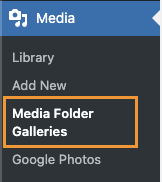
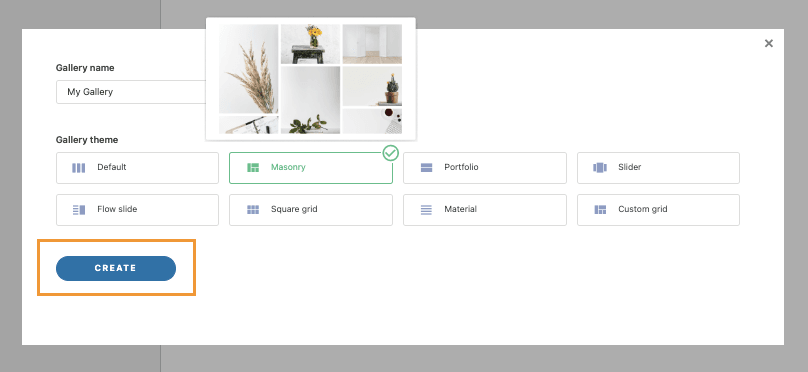
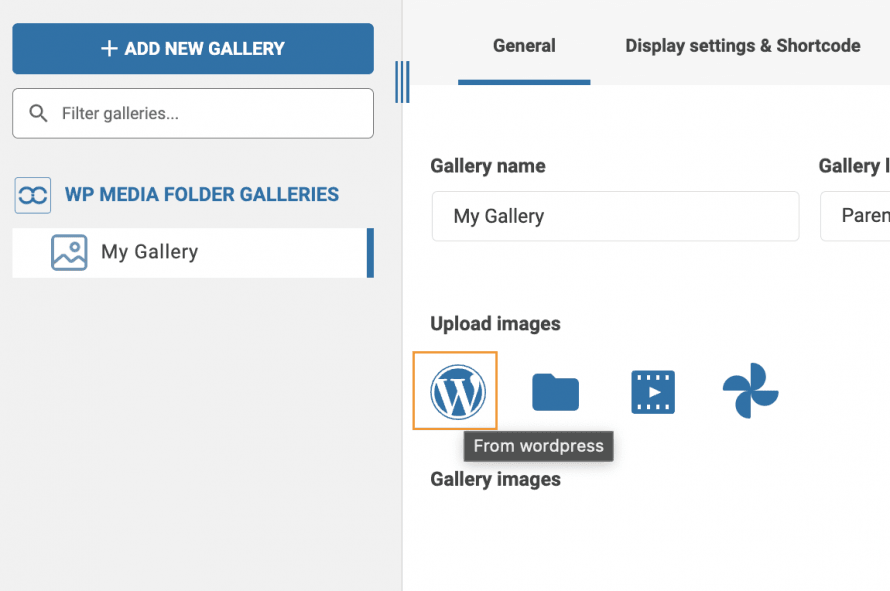
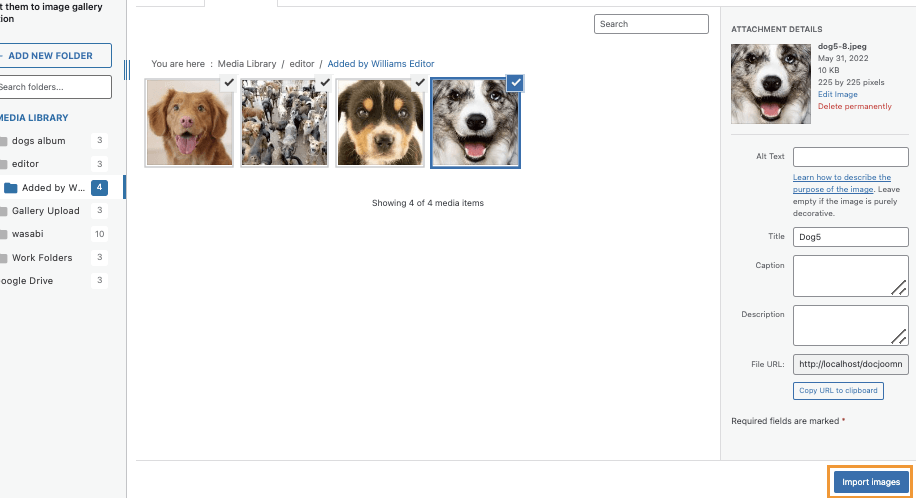
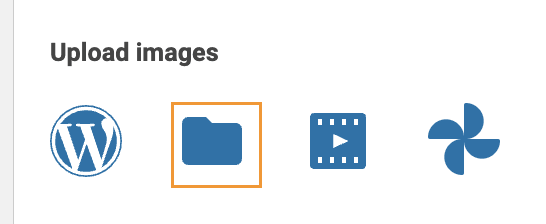
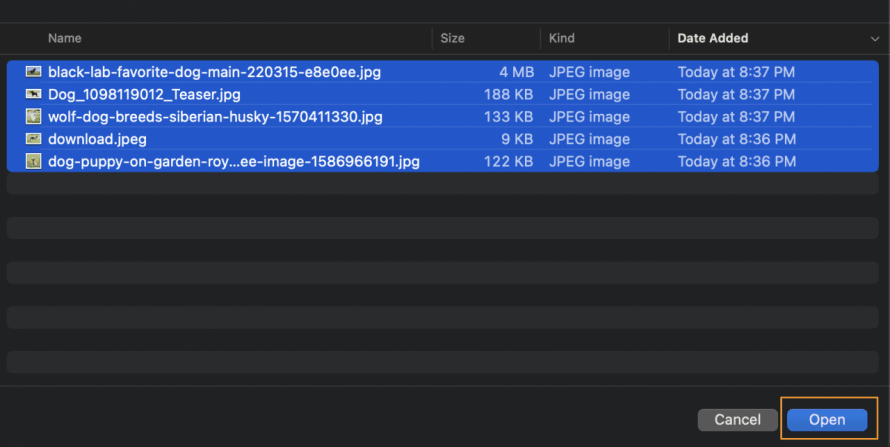
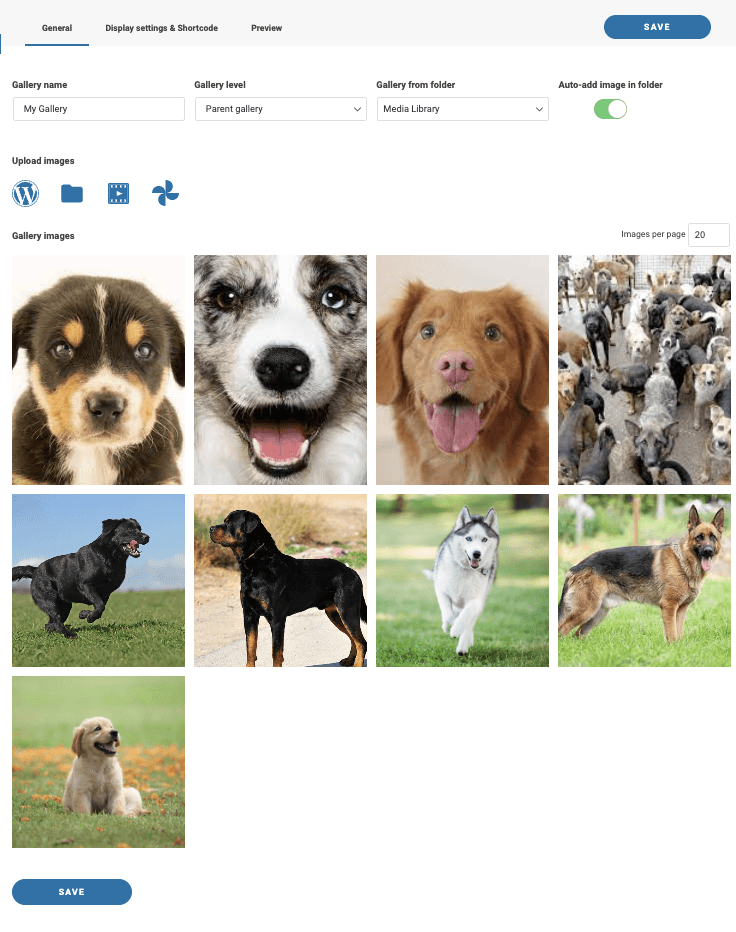
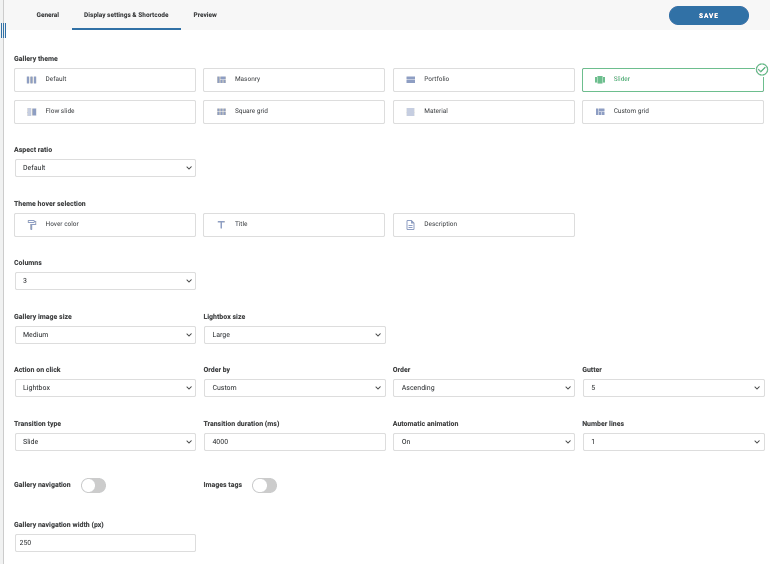
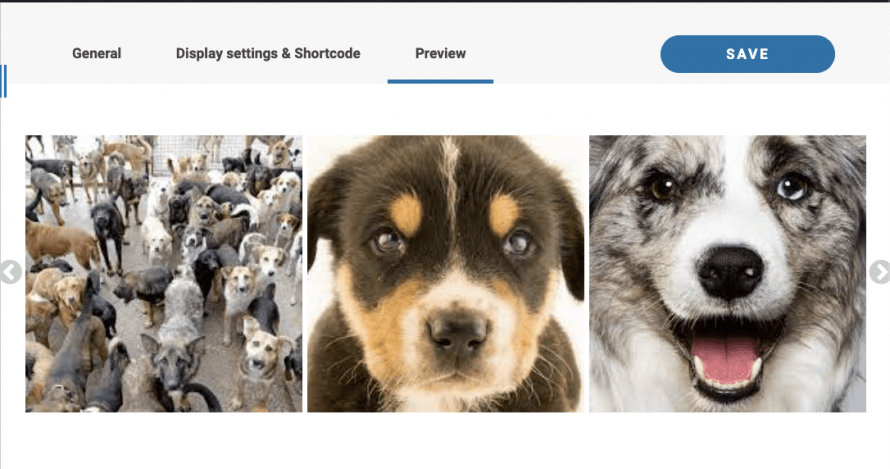
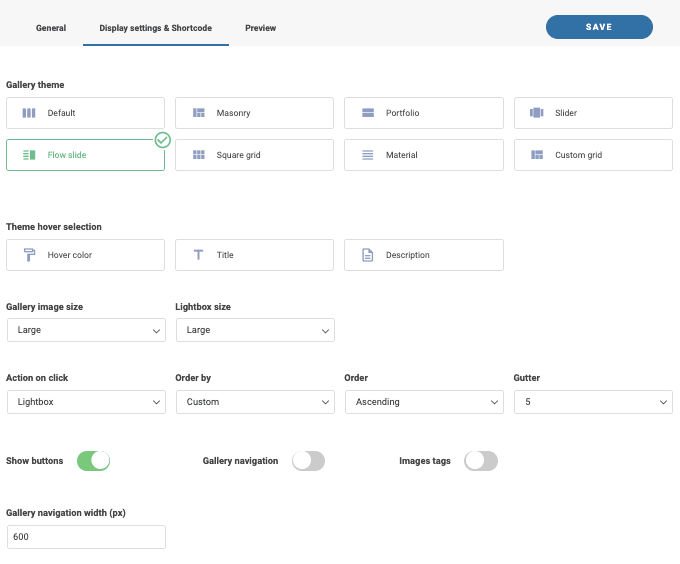
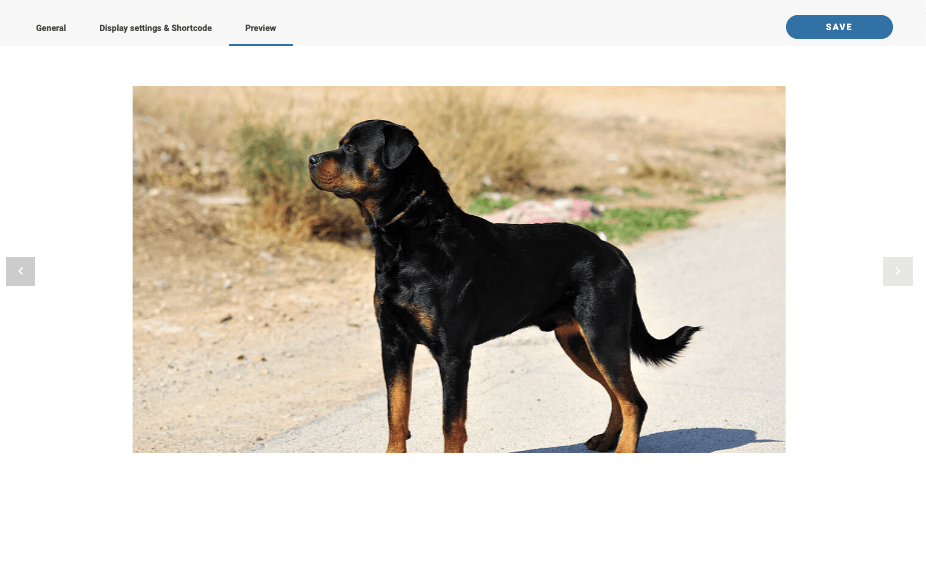
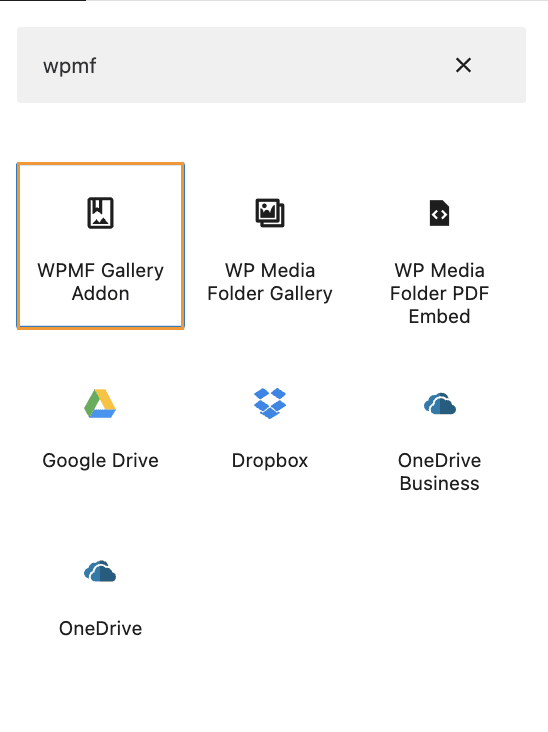

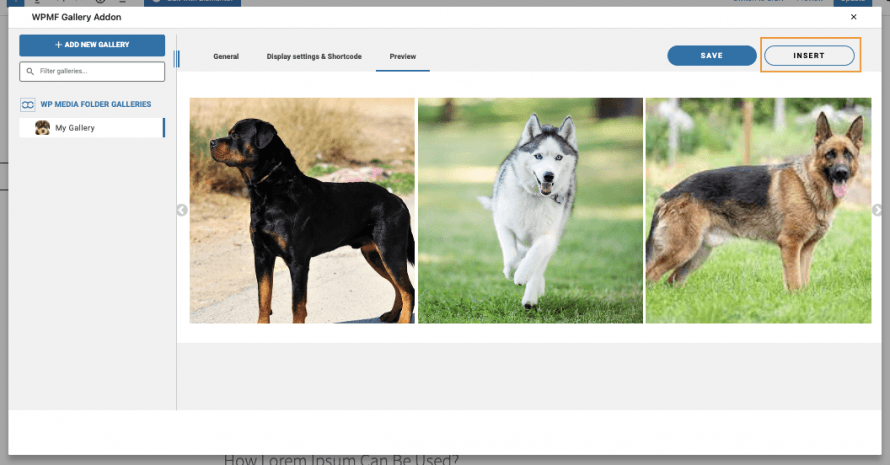
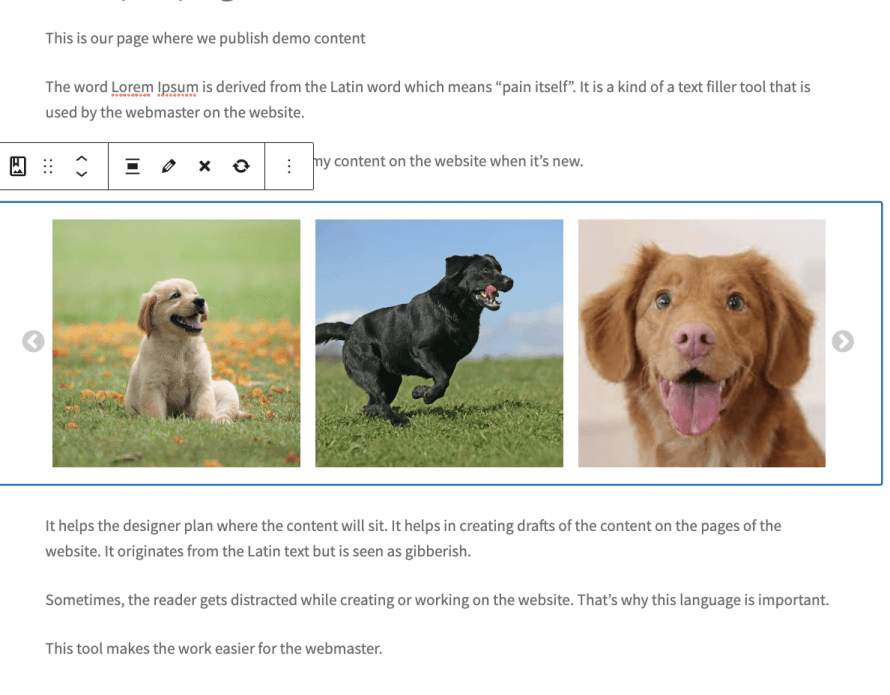
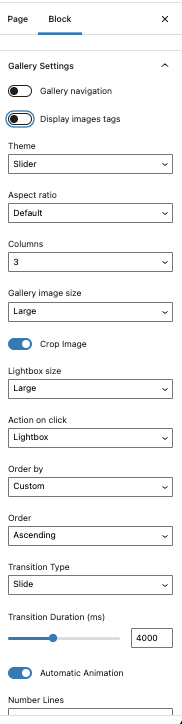
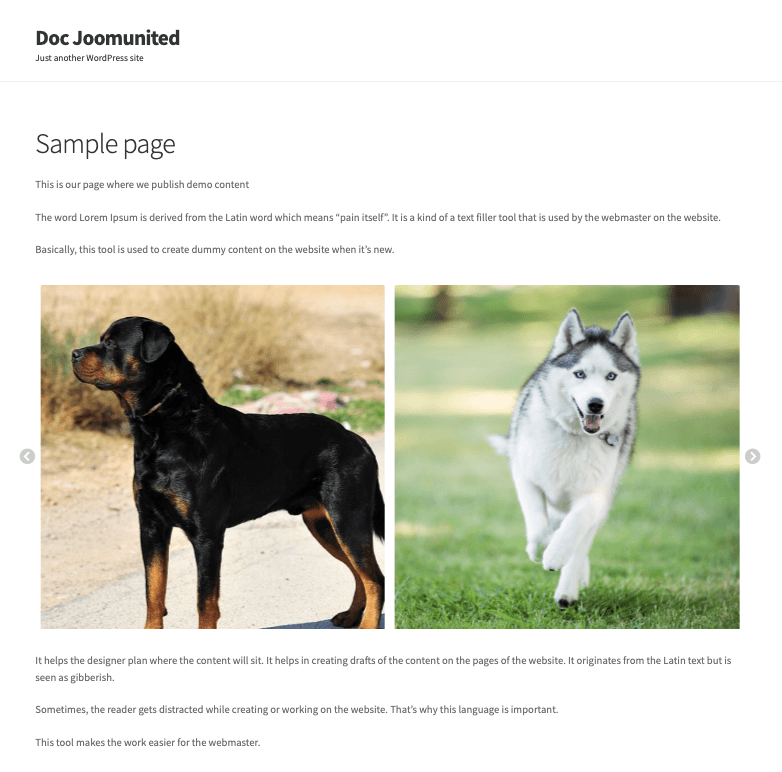
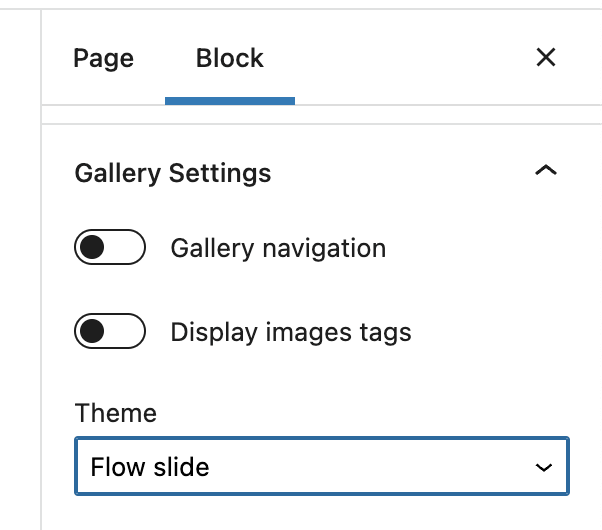
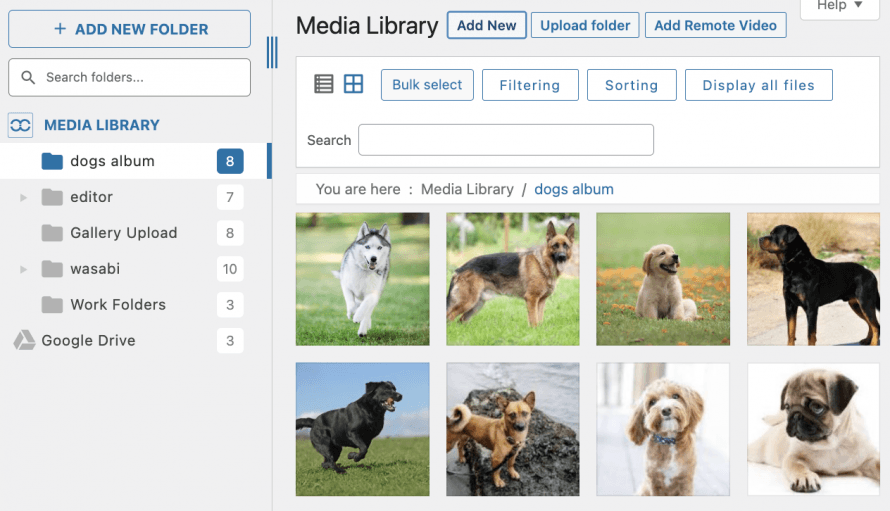

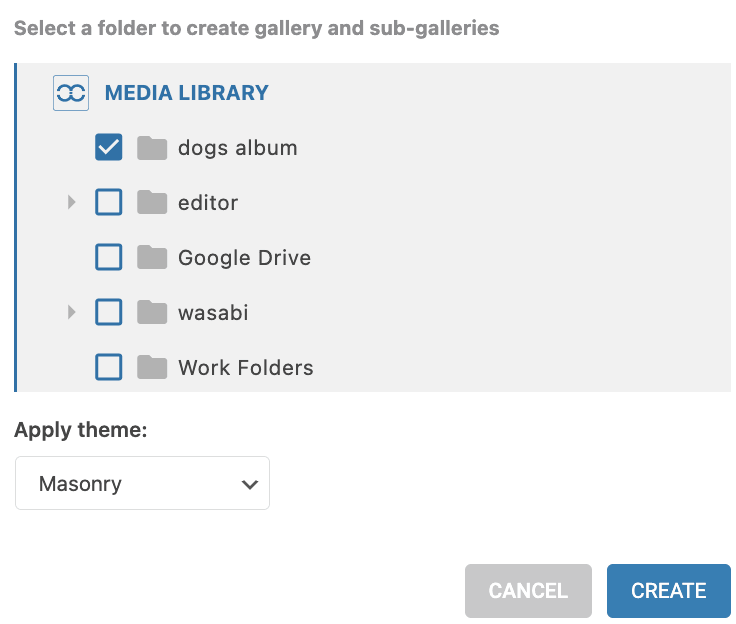
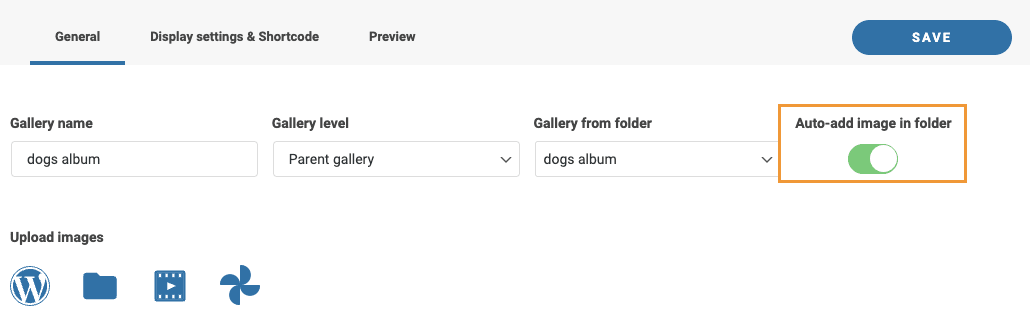


Komentar